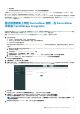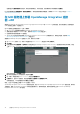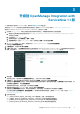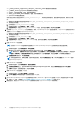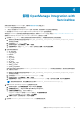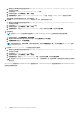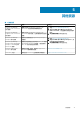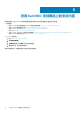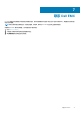Install Guide
Table Of Contents
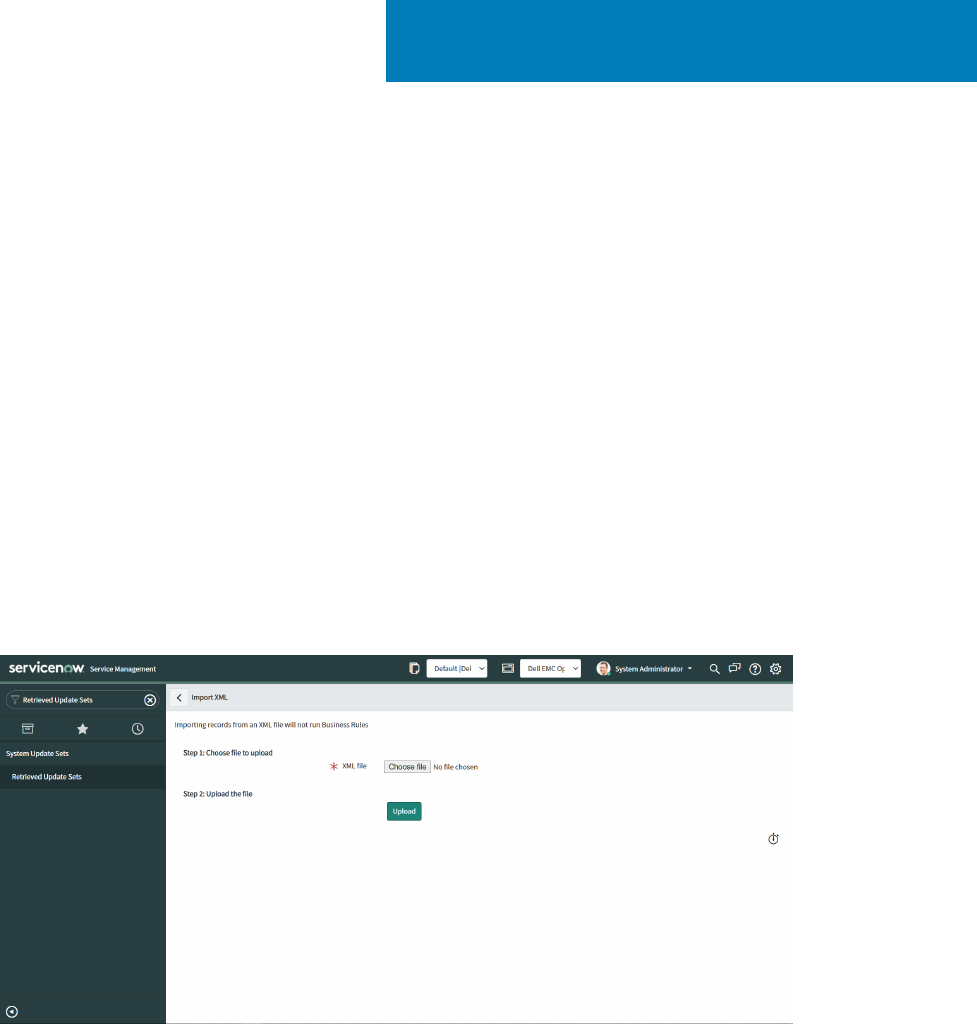
升级到 OpenManage Integration with
ServiceNow 1.1 版
● 具有必要用户权限的 ServiceNow 用户。请参阅所需的用户权限 页面上的 7。
有关更改 ServiceNow 实例中的应用程序范围的详细信息,请参阅 ServiceNow 文档,网址为: https://docs.servicenow.com/
要升级 OpenManage Integration with ServiceNow (OMISNOW),请执行以下步骤:
1. 运行脚本 stop_jobs.js 以停止安排的设备同步和事件同步作业,并根据警报规则停止自动创建警报。
a. 转到您已在其中解压缩包含相应脚本的 DELL_EMC_OpenManage_Integration_ServiceNow_Background_Scripts
文件夹的文件系统。
b. 打开并复制 stop_jobs.js 内容。
c. 在导航筛选器中,选择系统定义 > 脚本 — 背景。
d. 在运行脚本框中,粘贴 stop_jobs.js 内容,选择范围为全局,然后单击运行脚本。
2. 在 ServiceNow 实例中,在“导航”筛选器中输入 System Update Sets,然后选择检索的更新集。
此时将显示检索的更新集页面。
3. 在相关链接下,单击从 XML 导入更新集。
4. 在导入 XML 页面上,单击选择文件并转到已在其中解压缩 OpenManage Integration with ServiceNow 1.1 版的安装程序文件的文件
系统,然后选择 Dell_EMC_OpenManage_Integration_1_1_ServiceNow_UpdateSet.xml 更新集。
5. 单击上载。
成功完成上传后,更新集将列在检索的更新集页面上,并且状态列下将显示已加载。
6. 在名称列下,单击 Dell EMC OpenManage Integration 更新集,然后在右上角单击预览更新集。
进度将显示在更新集预览对话框中。如果在预览更新集期间出现任何错误,请关闭错误对话框。在相关链接下选择所有错误,然
后在所选行上的操作下,单击接受远程更新。
更新集预览成功完成后,关闭对话框,状态将更新为已预览。
7. 要将更新集更改提交到 ServiceNow 实例,请在右上角单击提交更新集。
进度将显示在更新集提交对话框中。成功提交更新集后,关闭对话框,更新集的状态字段将更新为已提交。
已上传的更新集列在系统更新集 > 检索的更新集下。有关更新集传输的详细信息,请参阅 ServiceNow 文档,网址为:https://
www.docs.servicenow.com/。
8. 启用下表的权限。
● x_317119_omisnow_dellemc_poweredge_server 表的读取、创建、更新和删除权限。
● x_310922_omisnow_openmanage_enterprise_connection_profile 表的读取和创建权限。
● x_310922_omisnow_supportassist_enterprise_connection_profile 表的读取和创建权限。
● x_317119_omisnow_openmanage_enterprise_connection_profile 表的读取和删除权限。
3
升级到 OpenManage Integration with ServiceNow 1.1 版 11